Настройка второго и третьего жесткого диска для Server2 В консоли Virtual PC откройте…
21 Апр
Разместил admin в рубрике: Windows
рейтинг:
Настройка второго и третьего жесткого диска для Server2 В консоли Virtual PC откройте параметры виртуальной машины Server2. В диалоговом окне Settings For Server2 выберите в левой панели диск Hard Disk 2 и щелкните кнопку Virtual Hard Disk Wizard. С помощью мастера Virtual Hard Disk Wizard создайте виртуальный жесткий диск и задайте для него имя и местоположение. Выберите для диска опцию Динамическое расширение (Dynamically Expanding) и укажите размер диска — 15 360 Мбайт. После создания виртуального диска в диалоговом окне Settings For Server2 щелкните опцию Файл виртуального жесткого диска (Virtual Hard Disk File) и выберите созданный виртуальный диск.
И наконец, точно таким же образом создайте для машины Server2 виртуальный диск Hard Disk 3 объемом 15 360 Мбайт и подключите его.
После добавления еще двух виртуальных жестких дисков в окне параметров Server2 должны быть указаны VHD-файлы всех трех жестких дисков (рис. В-4).
Рис. В-4. Виртуальная машина Server2 с тремя подключенными виртуальными жесткими дисками
Этап 2. Настройка операционных систем на машинах Serverl и Corel
Настраивая компьютеры Serverl и Corel, вы должны следовать приведенным ниже инструкциям.
![]() Настройка машины Serverl
Настройка машины Serverl
Машина Serverl будет использоваться как DHCP-сервер, DNS-сервер и контроллер Active Directory домена contoso. com. На этой машине также нужно установить пакет WAIK. Для конфигурирования сервера выполните следующие действия.
1. В консоли Virtual PC запустите виртуальную машину Serverl и подключите к ней DVD-диск Windows Server 2008 или образ ISO, как показано на рис. В-5. (Напомним, что для захвата ISO – либо IMG-файла можно использовать команду Capture ISO Image.)
Рис. В-5. Подключение ISO-файла к виртуальной машине
2. Выполните установку Windows Server 2008 с опциями по умолчанию. Примите во внимание следующие директивы.
При желании выберите язык и клавиатуру, соответствующие вашему региону.
Ключ продукта пока не вводите.
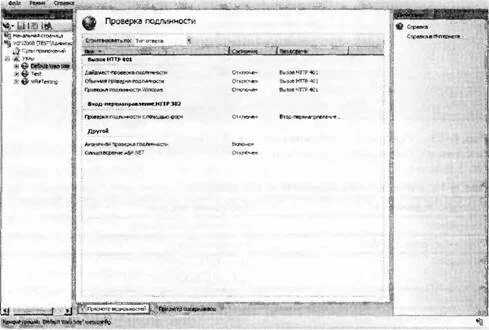 Выберите выпуск Windows Server 2008 Standard (Полная установка) или Windows Server 2008 Enterprise (Полная установка).
Выберите выпуск Windows Server 2008 Standard (Полная установка) или Windows Server 2008 Enterprise (Полная установка).
Установите Windows в разделе по умолчанию Незанятое место на диске О (Disk 0 Unallocated Space).
При первом входе в систему в качестве администратора воспользуйтесь строгим паролем по своему усмотрению.
После того как вы войдете в систему в качестве администратора, автоматически откроется окно Задачи начальной настройки (Initial Configuration Tasks).
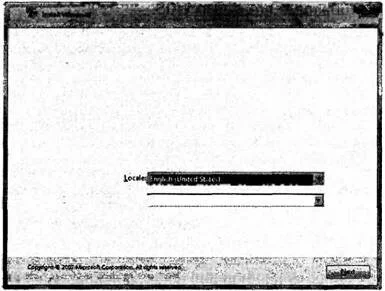 3. На машине Serverl отконфигурируйте подключение по локальной сети (Local Area Connection). Это можно сделать в окне Задачи начальной настройки (Initial Configuration Tasks) или с помощью командной строки. В указанном окне щелкните ссылку Настроить сеть (Configure Networking), откройте окно свойств подключения по локальной сети (Local Area Connection) и отконфигурируйте свойства протокола TCP/IPv4, используя указанные опции и значения.
3. На машине Serverl отконфигурируйте подключение по локальной сети (Local Area Connection). Это можно сделать в окне Задачи начальной настройки (Initial Configuration Tasks) или с помощью командной строки. В указанном окне щелкните ссылку Настроить сеть (Configure Networking), откройте окно свойств подключения по локальной сети (Local Area Connection) и отконфигурируйте свойства протокола TCP/IPv4, используя указанные опции и значения.
Поделитесь своим мнением